Gli smartwatch Samsung, come il Galaxy Watch 4 e il Galaxy Watch 5 con sistema operativo Wear, possono sincronizzare senza problemi i dati con un telefono o tablet Galaxy connesso. Ad esempio, una volta configurato il tuo Galaxy Watch e collegato al tuo dispositivo mobile, i tuoi dati di fitness verranno sincronizzati automaticamente con Samsung Health sul tuo smartphone o tablet.
Inoltre, screenshot e persino registrazioni audio acquisite con il tuo Galaxy Watch apparirà automaticamente all’interno delle app Galleria e Registratore vocale installate sul tuo dispositivo mobile.
Tutta questa automazione è fantastica e rende l’esperienza perfetta. Ma sapevi che puoi anche trasferire i contenuti Samsung Music e Gallery dal tuo telefono o tablet Galaxy collegato al tuo Galaxy Watch? Ecco tutto ciò che devi sapere.
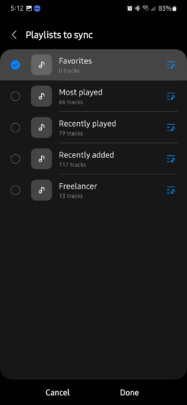
Sincronizza la playlist musicale e gli album della galleria con il tuo Galaxy Watch
Per abilitare la condivisione della playlist musicale e dell’album della galleria dal tuo telefono al tuo Galaxy Watch, dovrai abilitare il funzionalità tramite l’app Galaxy Wearable dal tuo smartphone o tablet connesso. Non puoi abilitarlo direttamente dallo smartwatch. Devi farlo dall’app mobile, ma bastano pochi passaggi.
Apri l’app Galaxy Wearable sul tuo telefono o tablet Galaxy e accedi a”Impostazioni orologio”. Quindi, vai a”Gestisci contenuto”. Tocca gli interruttori”Sincronizzazione automatica”associati a”Musica”e/o”Galleria”. E assicurati che gli interruttori siano impostati sulla posizione ON.
Ora puoi selezionare le playlist musicali e gli album della galleria che desideri sincronizzare con il tuo smartwatch. Per gli elementi della Galleria, Samsung ti consente di impostare un limite di elementi di 20, 50, 100 o 200 immagini. Più dati vuoi trasferire, più tempo ci vorrà per completare la sincronizzazione. In ogni caso, non dovrebbe volerci molto prima che tu possa accedere ai tuoi contenuti di Musica e Galleria dal tuo polso.
Nota: se desideri rimuovere i contenuti sincronizzati, come le foto, dal tuo smartwatch, disabilitando la sincronizzazione automatica non sarà sufficiente. Dovrai aprire l’app Galleria sul tuo Galaxy Watch ed eliminare gli elementi da lì.
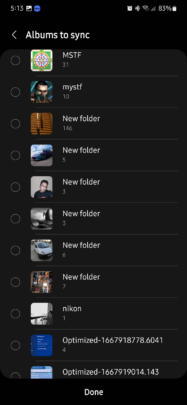

SamsungGalaxy Watch 5

SamsungGalaxy Watch 5 Pro


